Eメールアドレスの設定/変更

(1) ホーム画面で![]() をタップします。
をタップします。

(2) 画面を上にスライドして内容を確認し、[同意する]をタップします。
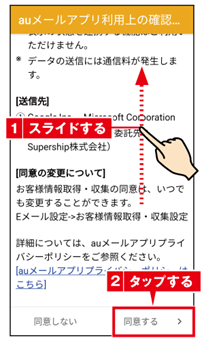
(3) 画面を上にスライドして内容を確認し、[同意する]をタップします。
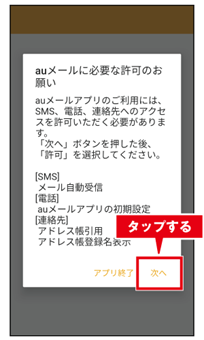
(4) [次へ]をタップします。
確認画面が表示されるので、画面の指示に従って操作してください。
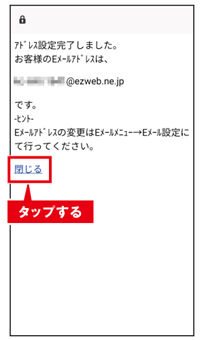
(5) [閉じる]をタップすると、auメール画面が表示されます。
メールアドレスを変更する場合は、次の手順に進んでください。
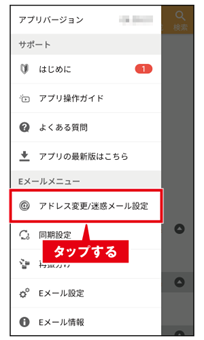
(6) ![]() →[アドレス変更/迷惑メール設定]をタップします。
→[アドレス変更/迷惑メール設定]をタップします。
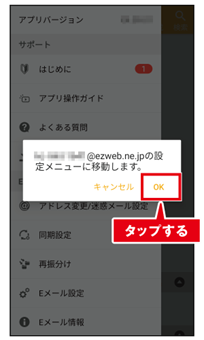
(7) [OK]をタップします。
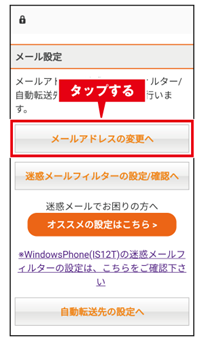
(8) [メールアドレスの変更へ]をタップします。
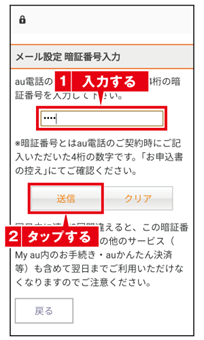
(9) 契約時に設定した4桁の暗証番号を正確に入力し、[送信]をタップします。
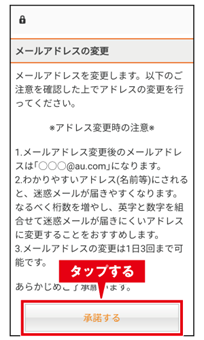
(10) メールアドレス変更の際の注意事項を確認し、[承諾する]をタップします。
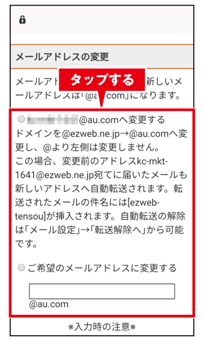
(11) [xxxxx@au.comへ変更する]/[ご希望のメールアドレスに変更する]をタップします。
※ [ご希望のメールアドレスに変更する]を選択した場合は、新しく設定したいメールアドレスを入力してください。
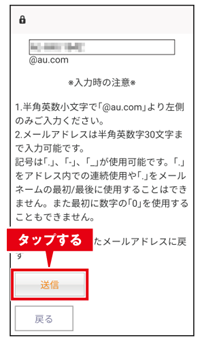
(12) [送信]をタップします。
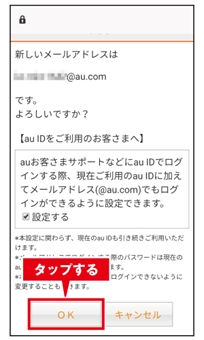
(13) Eメールアドレス変更の確認画面が表示されるので、[OK]をタップします。

(14) Eメールアドレスが変更されます。[閉じる]をタップすると、設定が完了します。
Eメールの送信
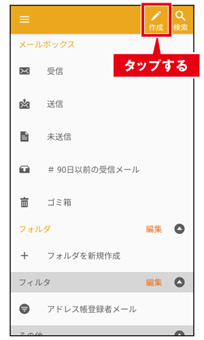
(1) ホーム画面で![]() →[作成]をタップします。
→[作成]をタップします。
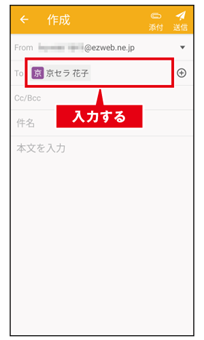
(2) メールアドレスを入力します。![]() をタップすると、電話帳からメールアドレスを引用できます。
をタップすると、電話帳からメールアドレスを引用できます。
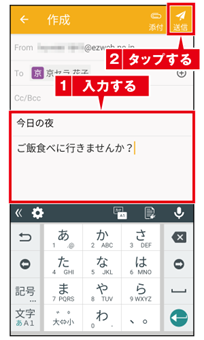
(3) 件名/本文を入力して、[送信]をタップします。
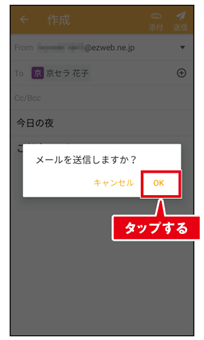
(4) [OK]をタップします。
受信したEメールの確認/返信
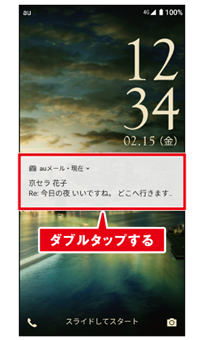
(1) メールを受信すると、画面に通知されます。
通知をダブルタップするとメールの詳細画面が表示されます。
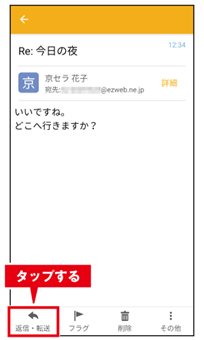
(2) 返信をする場合は、[返信・転送]をタップ。
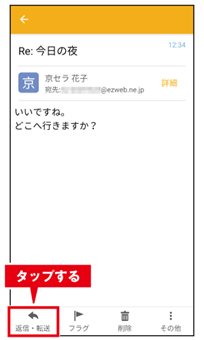
(3) [返信]をタップし、メールを作成します。
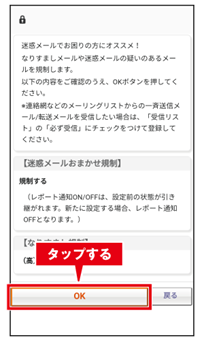
迷惑メールフィルター
![]() →[アドレス変更/迷惑メール設定]→[OK]→[迷惑メールフィルターの設定/確認へ]→契約時に設定した4桁の暗証番号を入力→[送信]→[オススメ設定をする]→[OK]をタップすると、簡単に迷惑メールフィルターを設定できます。詳細な設定もできます。
→[アドレス変更/迷惑メール設定]→[OK]→[迷惑メールフィルターの設定/確認へ]→契約時に設定した4桁の暗証番号を入力→[送信]→[オススメ設定をする]→[OK]をタップすると、簡単に迷惑メールフィルターを設定できます。詳細な設定もできます。
写真の添付
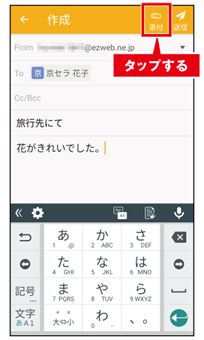
(1) 件名/本文を入力して、[添付]をタップします。
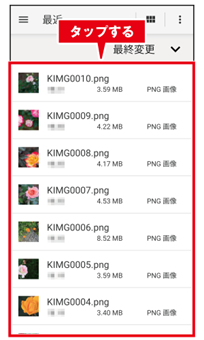
(2) 添付したいデータをタップします。
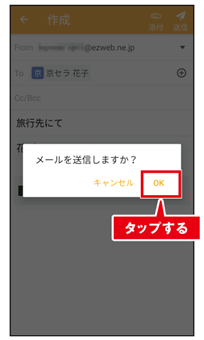
(3) [送信]→[OK]をタップすると、画像を添付したEメールが送信されます。
+メッセージ(SMS)の送信
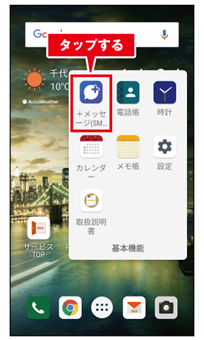
(1) ホーム画面で[基本機能]→[+メッセージ]をタップします。

(2) ![]() をタップします。
をタップします。
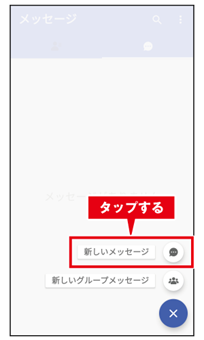
(3) [新しいメッセージ]をタップします。
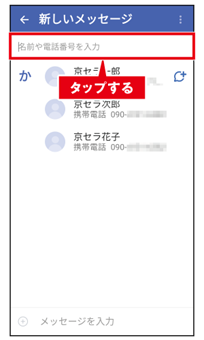
(4) [名前や電話番号を入力]をタップして、電話番号を入力します。
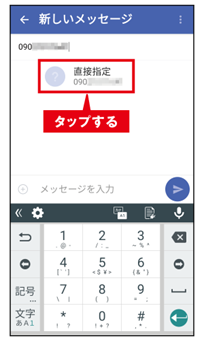
(5) [直接指定]をタップします。
※ 表示された連絡先をタップしても宛先を設定できます。
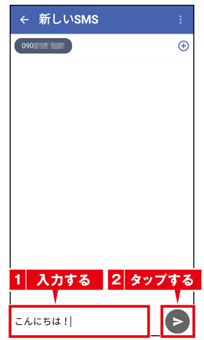
(6) [メッセージを入力(SMS)]→メッセージを入力→![]() をタップします。
をタップします。
